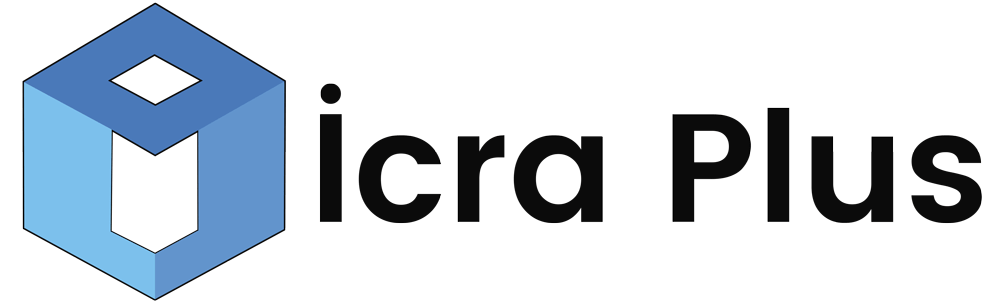Toplu Doküman İşlemleri
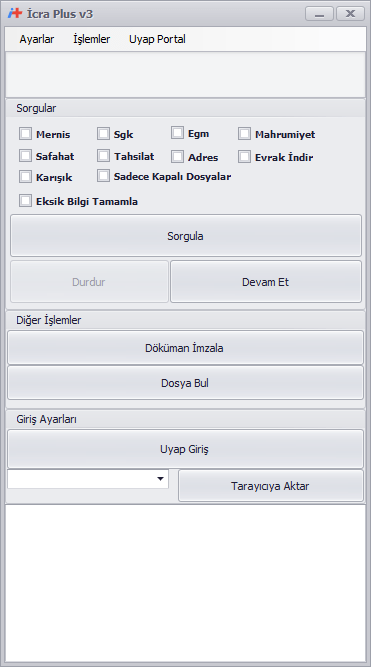
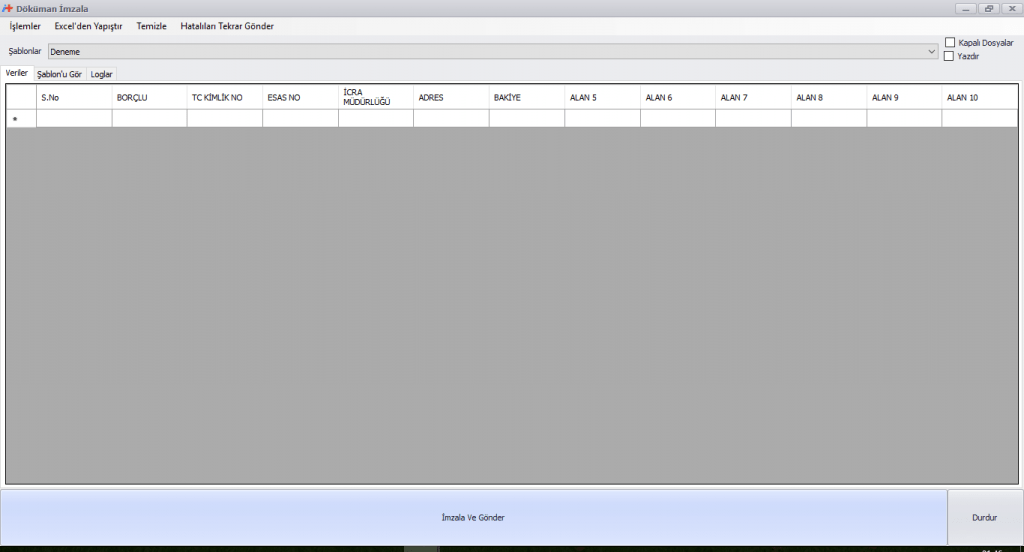
Açılan pencerede şablon oluşturmak için pencerenin üst menüsünde yer alan “İşlemler” butonuna basıp ardından “Şablon Ekle” butonuna basıyoruz.
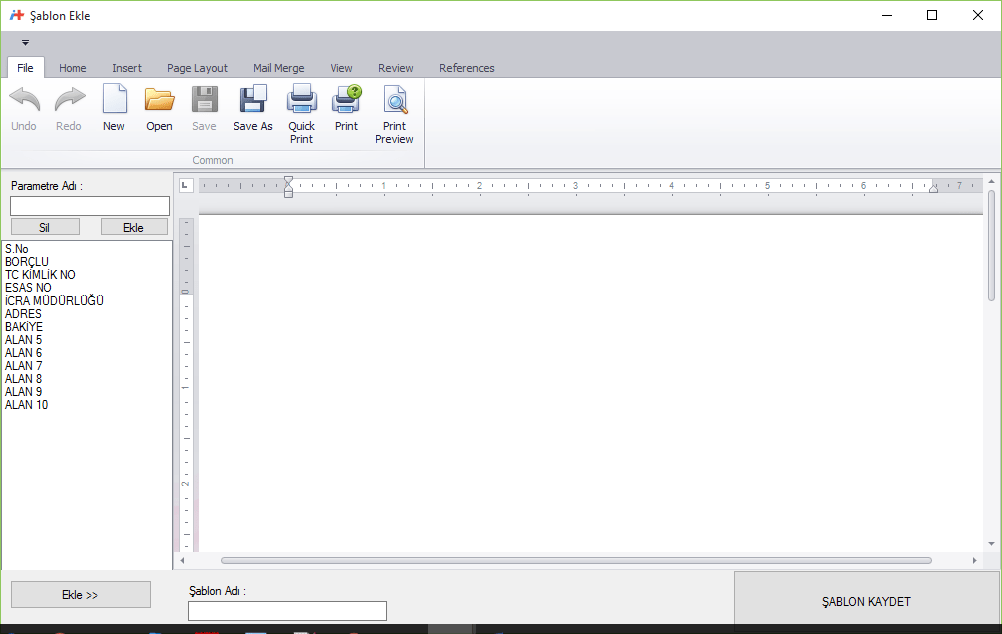
Burada imzalatmak istediğiniz evraktaki değişkenleri silerek yerlerine soldaki alanları çift tıklayarak eklemeliyiz. Örnek talep başlığını şöyle varsayalım.
T.C. BAKIRKÖY 9. İCRA MÜDÜRLÜĞÜ Dosya No : 2012/798 Esas
Bu başlıkta yer alan “BAKIRKÖY 9.” ve “2012/798” yazılı alanları silerek soldan sildiğimiz alanlara İCRA MÜDÜRLÜĞÜ ve ESAS NO butonlarına tıklayarak programın parametrelerini getiriyoruz. Bunu yapınca şablonumuzun başlığı aşağıdaki gibi olacaktır.
T.C. [[İCRA MÜDÜRLÜĞÜ]] İCRA MÜDÜRLÜĞÜ Dosya No : [[ESAS NO]] Esas
Bu örnekte olduğu gibi yazılan metindeki tüm değişkenlerin yerlerine programların parametrelerini getiriyoruz. “BORÇLU”, “TC KİMLİK NO”, “ADRES”, “BAKİYE” gibi varsayılan alanların yanısıra başka değişkenler var ise “ALAN5″,”ALAN6″,”ALAN7″,”ALAN8″,”ALAN9″,”ALAN10” parametrelerini de kullanabilirsiniz.
Şablonumuzu oluşturduktan sonra altta yer alan “Şablon Adı” bölümüne isim verip “Şablon Kaydet” butonu ile hazırladığımız şablonu kaydediyoruz. Ardından aşağıdaki sırada hazırladığımız Excel tablosu içerisindeki verileri kopyalayıp üst menüden “Excel’den Yapıştır” butonuna tıklayarak verilerimizi programa ekliyoruz.
| S.NO | AD SOYAD | TC KİMLİK NO | ESAS NO | İCRA DAİRESİ | ADRES | BAKİYE | ALAN 5 | ALAN 6 | ALAN 7 | ALAN 8 | ALAN 9 | ALAN 10 |